Versões comparadas
Chave
- Esta linha foi adicionada.
- Esta linha foi removida.
- A formatação mudou.
| icon | false |
|---|
CONTEÚDO
| Índice |
|---|
Imprimir Visão
- Visão Geral
- Exemplo de utilização
01. VISÃO GERAL
Esse Documento tem como objetivo demonstrar algumas funções na tela de impressão da visão.
02. EXEMPLO DE UTILIZAÇÃO
1. Imprimir Visão:
Clicando no botão imprimir uma página para impressão será gerada e você poderá fazer uma série de configurações.

2. Miniatura:
Pela aba miniatura, é possível verificar as páginas em forma de miniatura para facilitar a navegação.

3. Escala:
Você pode diminuir ou aumentar a visão para imprimir a fim de adequar o conteúdo em menos páginas. Ajuste a escala de acordo com sua necessidade quanto à porcentagem do tamanho.

4. Margens:
Escolha a margem da página para impressão. Existem vários tamanhos para escolha. Se você quiser definir a margem manualmente, basta passar o cursor sobre a margem da página e arrastá-la.

5. Orientação:
Defina a orientação como paisagem ou retrato.

6. Tamanho:
Escolha o tamanho da página para a impressão.

7. Procurar:
Por aqui você pode localizar qualquer palavra que esteja na página de impressão.

8. Setas de navegação:
Use as setas de navegação para avançar as páginas.

9. Ferramenta mão e lente de aumento:
Alterne entre o ponteiro para usar o ponteiro normal do mouse para ajustar as margens, a mão para arrastar as páginas e a lente de aumento para ajustar o zoom da visão.

10. Muitas páginas:
Escolha qual a quantidade de páginas exibidas para visualização.

11. Zoom, Afastar Visualização e Aproximar Visualização:
Use estes botões para ajustar o zoom com você preferir.

12. Cor da página e Marca D'água:
Você pode escolher qual a cor de fundo da página que será impressa. Pode ainda inserir um texto como marca d'água, realizando os ajustes de cores, fonte, alinhamento e transparência da letra na página. Se você quiser colocar uma imagem como marca d'água, clique na aba "Marca d'Água de Imagem" e escolha uma imagem. Você pode também definir alinhamento, disposição e transparência para a imagem.


13. Exportação e envio para E-mail:
É possível exportar a visão para arquivos de imagem, documentos, planilhas, páginas Web e documento portátil (PDF), ou ainda enviar para e-mail um destes formatos de arquivo.

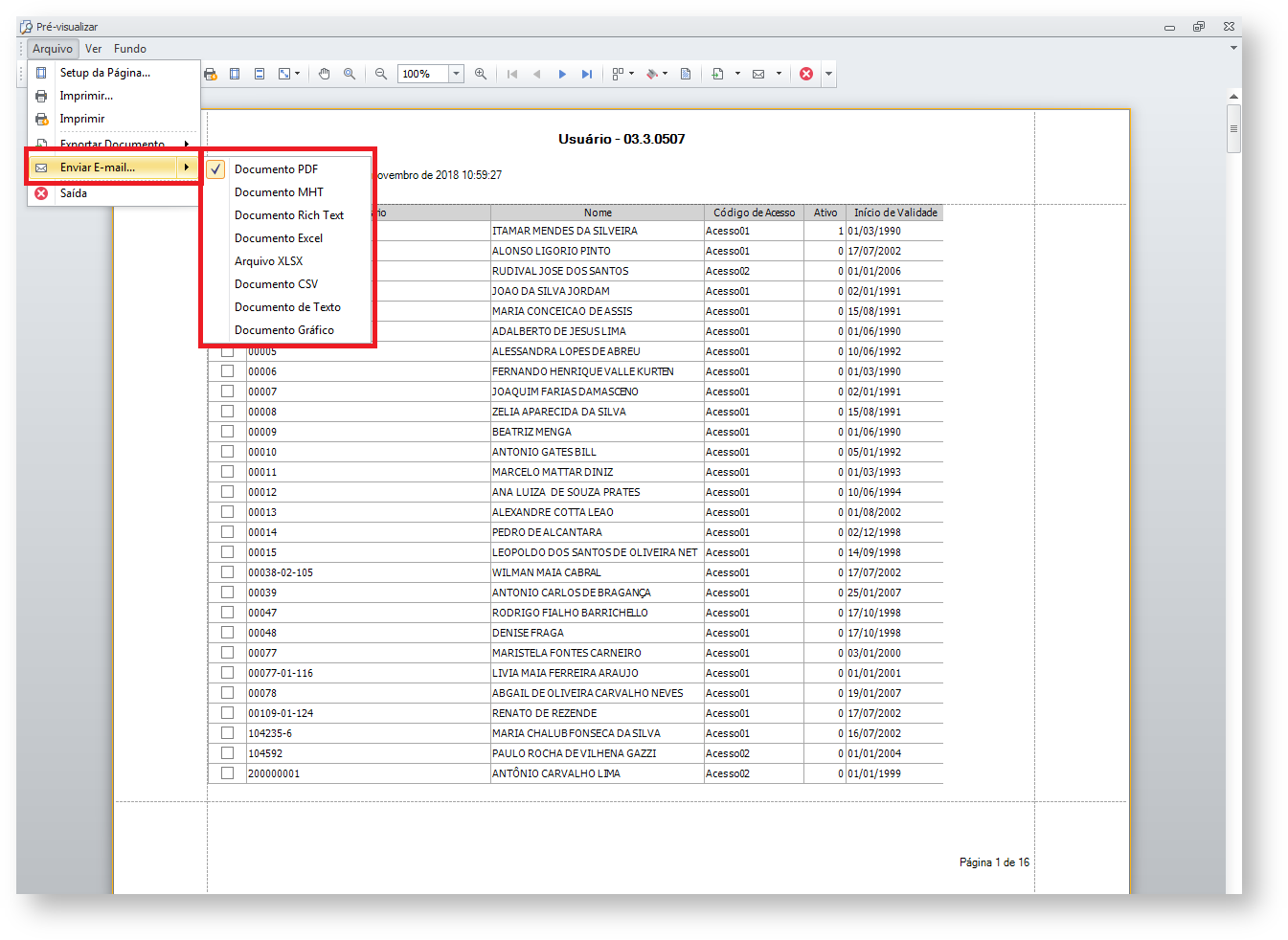
| Informações | ||
|---|---|---|
|
| Informações | ||
|---|---|---|
| ||
Produto: Framework |
Versão: 12.01.XX |
| Informações | ||
|---|---|---|
| ||
Processo: Imprimir Visão |
| icon | false |
|---|
| Informações | ||
|---|---|---|
| ||
Status: Finalizado |
| Informações | ||
|---|---|---|
| ||
Data: 30/11/2018 |
| icon | false |
|---|
Autores:
TIAGO ANDRADE GOMES